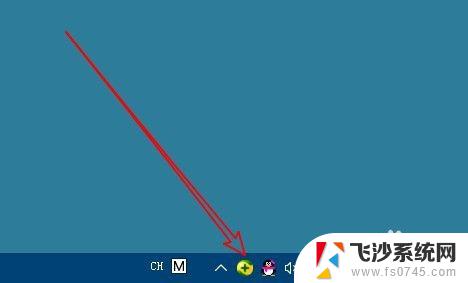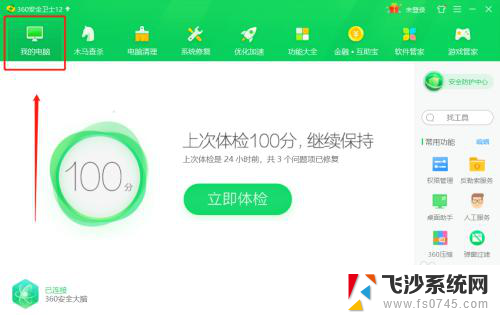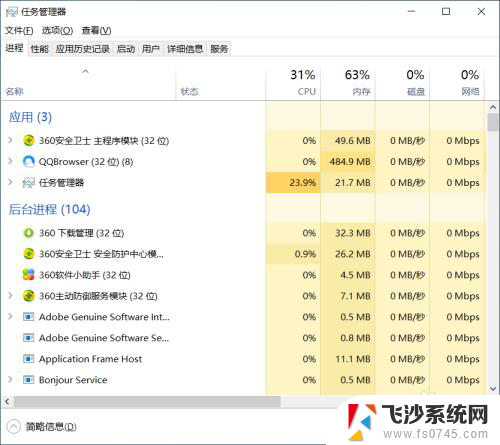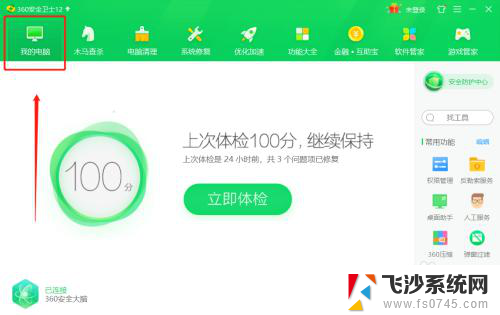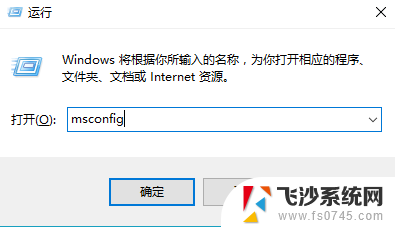怎么删除360屏保 360安全卫士如何关闭屏保功能
更新时间:2024-01-26 18:06:12作者:xtyang
如今随着电脑使用的普及,我们经常会遇到一些对于屏保的困扰,特别是在安装了360屏保或者使用了360安全卫士的情况下,如何删除或关闭屏保功能成为了许多人关注的问题。屏保的存在在一定程度上保护了我们的屏幕,但有时候也会给我们带来不便或者干扰。了解如何删除360屏保和关闭360安全卫士的屏保功能显得尤为重要。本文将为大家详细介绍如何操作,希望能给大家带来一些帮助。
具体方法:
1.打开360安全卫士。

2.点击右上角的【≡ 】按钮。
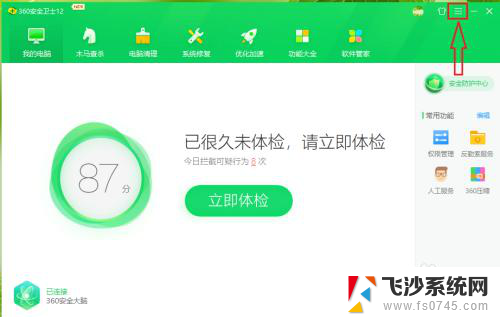
3.点击【设置】。
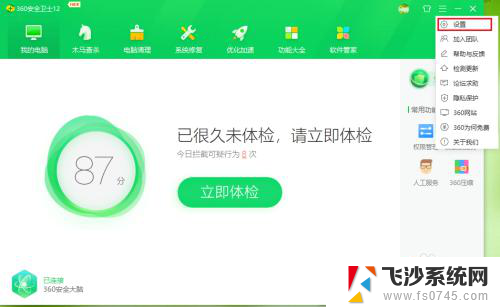
4.●依次点击【基本设置】>>【功能定制】;
●在右侧的窗口中找到“定制健康助手”,点击右侧的【去设置】。
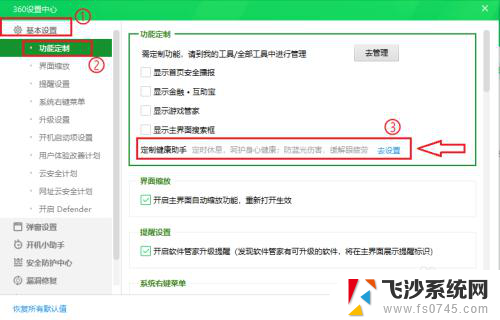
5.点击“定时休息”右边的开关。
注意:开关显示“开”,表示定时开启屏保;开关显示“关”,表示关闭屏保。
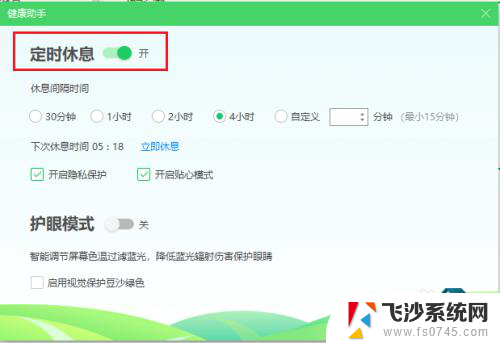
6.●“定时休息”关闭;
●取消勾选【开启隐私保护】。
注意:如果不取消勾选,360安全卫士的屏保一样会启动。
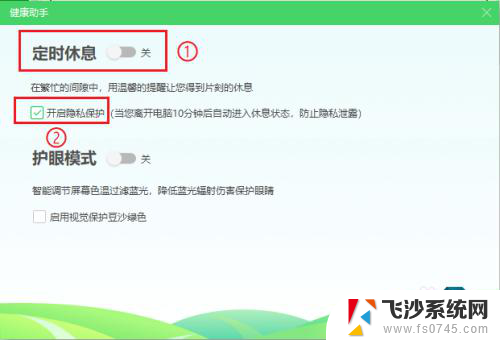
7.设置完成。
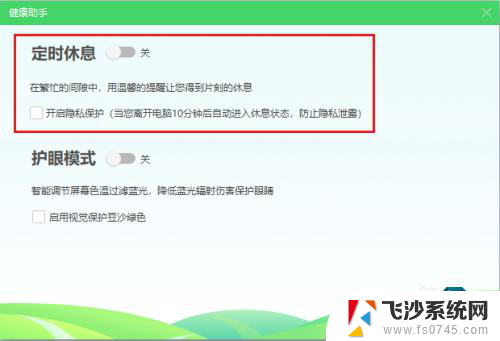
以上就是如何删除360屏保的全部内容,如果你遇到了同样的情况,赶紧参照我的方法来处理吧,希望对大家有所帮助。